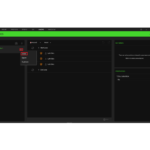صفحه اصلی ریزر نحوه ایجاد ماکرو روی ماوس Razer
نحوه اختصاص ماکرو در محصولات Razer با قابلیت Razer Synapse 3 "ماکرو" مجموعه ای خودکار از دستورالعمل ها (چند کلید زدن یا کلیک ماوس) است که می تواند با استفاده از یک عمل ساده مانند یک ضربه کلید استفاده شود. برای استفاده از ماکرو در Razer Synapse 3 ، ابتدا باید ماکرو را در Razer Synapse 3 ایجاد کنید. پس از نامگذاری و ایجاد ماکرو ، می توانید ماکرو را به هر یک از خود اختصاص دهید محصولات دارای Razer Synapse 3 .
اگر می خواهید یک ماکرو ایجاد کنید ، به مراجعه کنید نحوه ایجاد ماکرو در محصولات Razer با قابلیت Razer Synapse 3
در اینجا ویدیویی از نحوه اختصاص ماکرو در محصولات Razer با قابلیت Synapse 3 وجود دارد.
VIDEO
برای اختصاص ماکرو در Razer Synapse 3:
محصول دارای Razer Synapse 3 را به کامپیوتر متصل کنید.
Razer Synapse 3 را باز کنید و با کلیک روی "MODULES"> "MACRO" دستگاهی را که می خواهید برای آن ماکرو اختصاص دهید انتخاب کنید.
روی کلیدی که می خواهید ماکرو را به آن اختصاص دهید کلیک کنید.
"MACRO" را از ستون سمت چپ که ظاهر می شود انتخاب کنید.
در بخش "ASSIGN MACRO" ، می توانید ماکروی را که می خواهید اختصاص دهید از فهرست کشویی انتخاب کنید.
اگر می خواهید در هر ضربه کلید بیش از یک بار ماکرو بازی کنید ، گزینه مورد نظر را در بخش "PLAYBACK OPTIONS" انتخاب کنید.
هنگامی که از تنظیمات خود راضی شدید ، روی "ذخیره" کلیک کنید.
ماکرو شما با موفقیت اختصاص داده شده است.
با باز کردن "Wordpad" یا "Microsoft Word" و فشار دادن کلید انتخاب شده ، می توانید بلافاصله تعیین کلید ماکرو خود را امتحان کنید.
مراجع
پست های مرتبط
س Razالات متداول موش Razer https://manuals.plus/uncategorized/razer-mamba-elite-firmware-updateshttps://manuals.plus/razer/razer-mamba-wireless-firmware-updateshttps://manuals.plus/razer/activate-razer-hypershifthttps://manuals.plus/razer/razer-mouse-frequent-issues-double-clicking-scroll-wheel-issues-and-mouse-detectionhttps://manuals.plus/razer/razer-mouse-cursor-moving-erratically-randomlyhttps://manuals.plus/razer/change-razer-mouse-dpi-sensitivityhttps://manuals.plus/razer/how-to-create-macros-on-razer-mousehttps://manuals.plus/razer/my-razer-mouse-tracking-issueshttps://manuals.plus/razer/razer-synapse-not-detecting-razer-devicehttps://manuals.plus/razer/how-to-clean-razer-device https://manuals.plus/razer/razer-synapse-not-detecting-razer-device https://manuals.plus/razer/my-razer-mouse-tracking-issues https://manuals.plus/razer/how-to-create-macros-on-razer-mouse https://manuals.plus/razer/change-razer-mouse-dpi-sensitivity https://manuals.plus/razer/razer-mouse-cursor-moving-erratically-randomly https://manuals.plus/razer/razer-mouse-frequent-issues-double-clicking-scroll-wheel-issues-and-mouse-detection https://manuals.plus/razer/activate-razer-hypershift https://manuals.plus/razer/razer-mamba-wireless-firmware-updates https://manuals.plus/razer/razer-mamba-elite-firmware-updates